如何更改电脑软件图标
更新时间:2024-02-21 09:07:46作者:jiang
在使用电脑的过程中,我们经常会遇到一些软件图标和名称不够个性化的情况,如果你也对桌面上的软件图标和名称不满意,那么就可以尝试一下在Windows系统中如何更改它们。通过更改软件图标和名称,我们可以让桌面变得更加个性化,也能够更方便地找到我们所需的软件。接下来就让我们一起来了解一下如何在Windows系统中更改桌面软件的图标和名称吧!
方法如下:
1.在桌面上找到程序软件,右键点击【属性】进行设置。
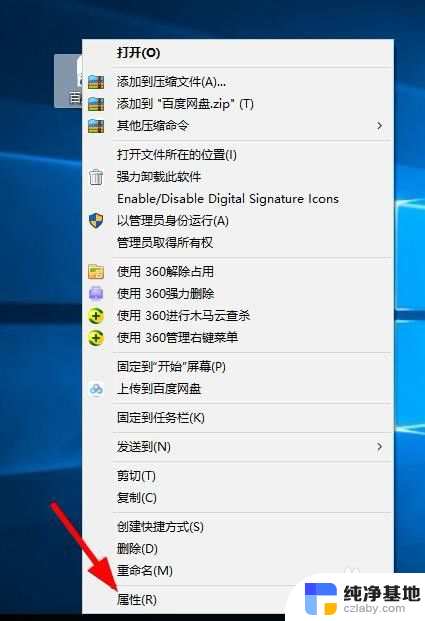
2.选择上方的【快捷方式】选项,选择【更改程序图标】。
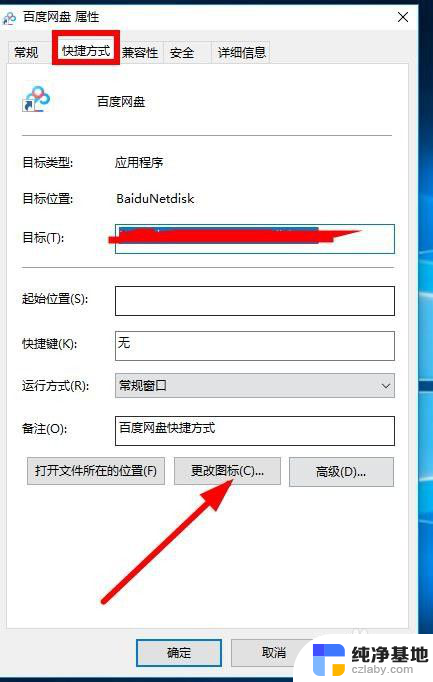
3.接下来在显示界面上,点击选择【系统图标】。点击【确定】。
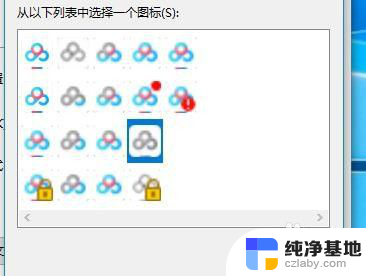
4.再就是可以选择【文件夹】,选择自定义设置图标。
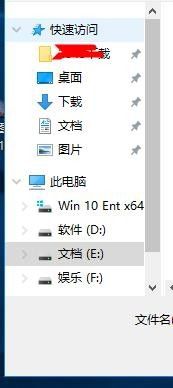
5.设置完点击【确定】返回到设置界面,选择【应用】设置完成。
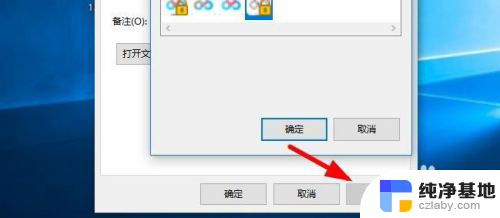
6.最后点击【名称】,修改程序的名称就可以返回到桌面。
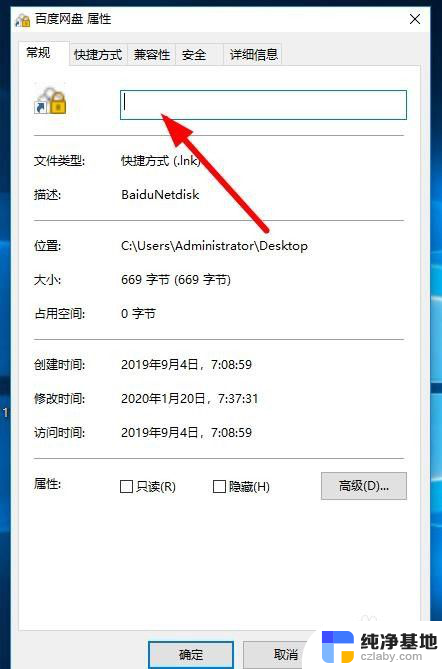
以上是关于如何更改电脑软件图标的全部内容,如果你遇到同样的情况,你可以按照这些方法来解决。
- 上一篇: 打印机处于关闭状态怎么解决
- 下一篇: wps页面顺序怎么调换
如何更改电脑软件图标相关教程
-
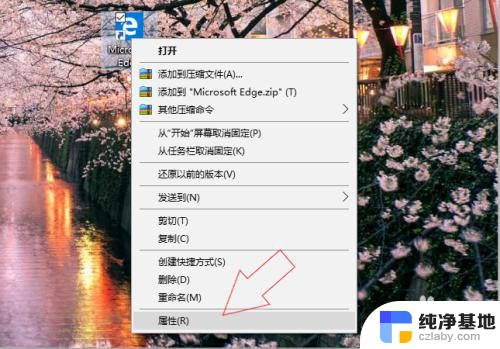 电脑如何更改应用图标
电脑如何更改应用图标2024-02-26
-
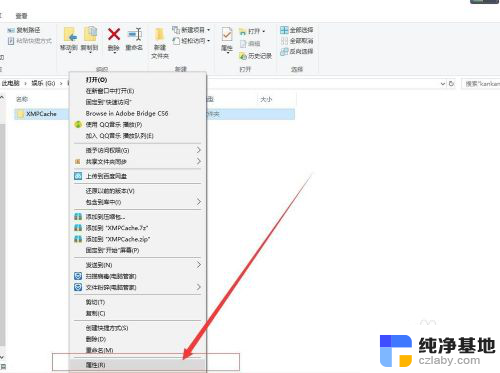 怎么更改桌面文件夹图标
怎么更改桌面文件夹图标2024-04-11
-
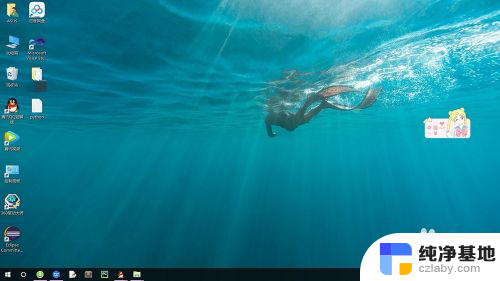 电脑软件图标怎么弄到桌面
电脑软件图标怎么弄到桌面2024-03-12
-
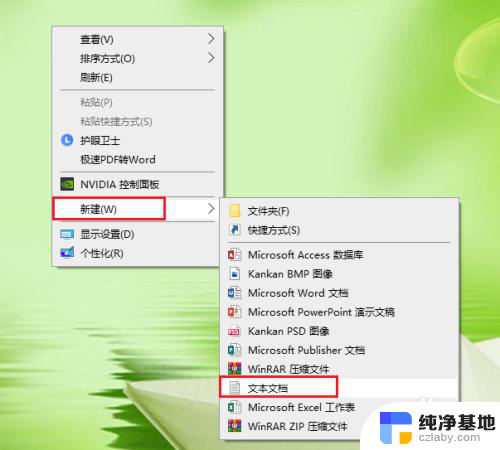 电脑的软件图标变空白
电脑的软件图标变空白2024-03-10
电脑教程推荐